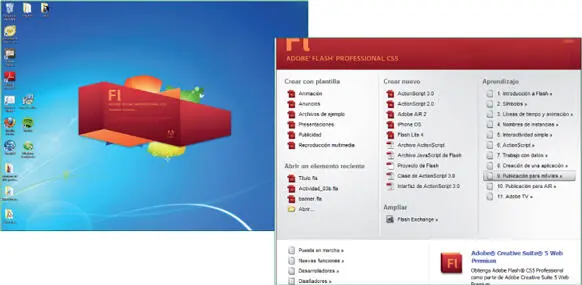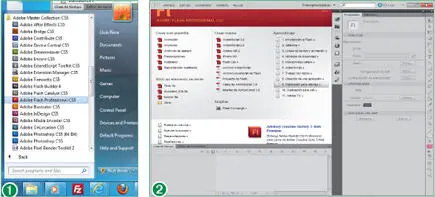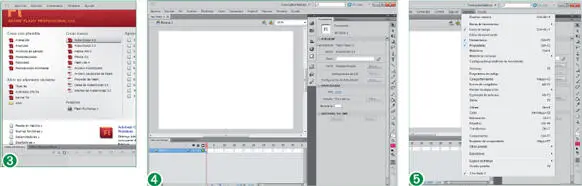Lección 82. Símbolos gráficos y clips de película
Lección 83. Clips anidados
Lección 84. Bibliotecas comunes: Botones
Lección 85. Creación de botones
Lección 86. Prueba de botones
Lección 87. Botones animados
Programación y control de la reproducción
Introducción
Lección 88. ActionScript 3.0 y las acciones
Lección 89. El panel Acciones y la introducción de código
Lección 90. Eventos e interacciones
Lección 91. Etiquetas de fotogramas
Lección 92. Anclajes
Lección 93. Copia, pegado, exportación e importación de scripts
Lección 94. La ventana Script integrada
Lección 95.Vincular un botón a una página web
Sonido y vídeo
Introducción
Lección 96. Importación y compresión de archivos de audio
Lección 97. Edición y personalización de sonidos
Lección 98. El importador de vídeo a Flash
Exportación y publicación
Introducción
Lección 99. El Explorador de películas
Lección 100. Exportación de imágenes y películas
Lección 101. Rendimiento de descarga y opciones de impresión
Lección 102. Publicación de documentos
Lección 103. Exportación avanzada de Quicktime
Lección 104. La ayuda de Flash CS5
La nueva interfaz del programa
Introducción
El software Adobe Flash CS5 Professional es la evolución de un programa que nació como un simple editor de animación vectorial. Presentaba la ventaja de crear vistosas películas de poco tamaño y, por tanto, fácilmente publicables en Internet. Esto hizo que rápidamente se popularizara su uso entre los animadores de todo el mundo. El crecimiento y la evolución de Flash han sido vertiginosos. Ha incorporado funciones de programas de dibujo vectorial y editores de imagen, procesadores de texto y páginas web, gestores de sedes y hasta un lenguaje de programación propio, renovado y ampliado en esta nueva versión de la aplicación con la aparición de ActionScript 3.0, para convertirse en un completo programa de autor capaz de generar contenido interactivo de alta calidad para plataformas móviles, digitales y web.
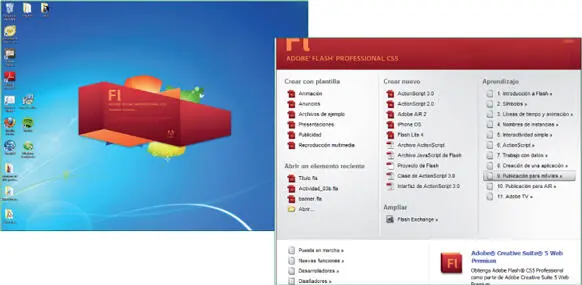
El La complejidad de Adobe Flash CS5 Professional hace que sea recomendable fijar sólidamente ciertos conceptos antes de empezar a trabajar con los documentos. Flash es un programa que requiere ir paso a paso para conseguir sacar el máximo partido a todas sus prestaciones.
Gracias a las múltiples herramientas de creación y edición, es posible crear elaborados y profesionales sitios web interactivos, anuncios con todo tipo de contenido multimedia (sonido, imágenes, vídeo...), presentaciones, juegos, sistemas didácticos, etc.

En las primeras lecciones de este manual, el usuario tomará contacto con el programa y, sobre todo, con los elementos de su interfaz. En el resto de lecciones, el usuario empezará a trabajar con el diseño, utilizando las múltiples, variadas y renovadas herramientas de dibujo, editando imágenes, manipulando textos y gestionando objetos, acciones éstas básicas para un posterior manejo del programa sin dificultades.
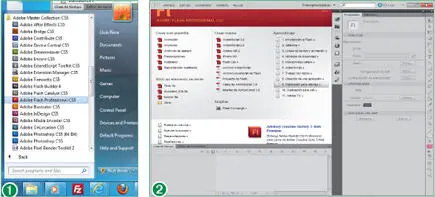
Lección 1. La interfaz del nuevo Flash CS5
Al acceder por primera vez a Adobe Flash CS5 llama la atención la nueva disposición de las paletas, mucho más elegante y flexible que en versiones anteriores de la aplicación. En la nueva interfaz, las paletas se organizan en grupos y éstos, a su vez, en paneles verticales que se expanden horizontalmente al pulsar sobre su borde superior. En la parte superior, como en la gran mayoría de los programas, está situada la Barra de menús, que contiene los menús desplegables con todas las funciones del programa: abrir, guardar, copiar, administrar comandos... La Barra de título original ha desaparecido, dando lugar así a un nuevo espacio en el que tiene cabida el menu de elección del espacio de trabajo (Conceptos básicos, por defecto) y un cuadro de búsqueda.En la parte derecha del área de trabajo se encuentran, en este orden, las paletas Propiedades y Biblioteca que podrán estar visibles siempre que usted lo crea oportuno, distribuyéndolas por el área de trabajo o modificando su posición y tamaño dependiendo de sus necesidades. La parte inferior de la interfaz está ocupada por la Línea de tiempo, destinada a la gestión de las animaciones, y el nuevo Editor de movimiento.
1En la primera parte de esta lección, va a aprender a ejecutar Flash desde el botón Iniciar. La lección comienza en el Escritorio de Windows. Dirija el puntero del ratón hacia la parte inferior de la pantalla y haga clic en el botón Iniciarde la Barra de tareas.
2Haga clic en la opción Todos los programas.
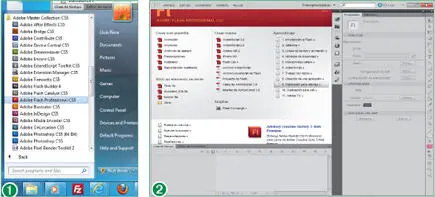
En la ventana de inicioencontrará las distintas opciones y posibilidades sobre la creación y abertura de documentos.
3En principio, la práctica totalidad de los programas que instala en su equipo quedan reflejados en el menú que se despliega. Haga clic en el grupo de programas de Adobe y pulse en la subopción Adobe Flash CS5 Professionalpara que se ejecute el programa. (1)
4Se abre la aplicación mostrando en su parte central una pantalla de bienvenida (2)cuyas opciones se agrupan en cuatro bloques. El primero, Abrir un elemento reciente, posibilita la apertura de los archivos con los que se ha trabajado anteriormente. Crear nuevoofrece una lista de tipos de documento que puede seleccionar para abrir un nuevo archivo rápidamente. Crear con plantillaexpone las plantillas utilizadas con mayor frecuencia para crear nuevos documentos y posibilita la selección de las plantillas agrupadas en categorías. Por último, Ampliarenlaza con Flash Exchange para la descarga de aplicaciones e información complementarias. Haga clic en la casilla de verificación de la opción No volver a mostrarlo.
5El programa muestra un cuadro que informa del método que debemos seguir para recuperar la pantalla de bienvenida. Pulse el botón Aceptar.
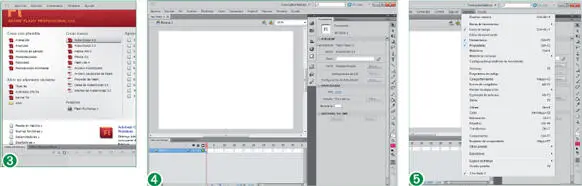
Debajo del escenario se encuentra la Línea de tiempo, que permite organizar y controlar el contenido de un documento.
6Para generar un documento en blanco y abandonar definitivamente la pantalla de bienvenida, pulse sobre el enlace ActionScript 3.0. (3)
7Éste es el aspecto que presenta Flash CS5 al crear un documento en blanco. (4)La interfaz de usuario se ha actualizado y presenta un aspecto similar al de otras aplicaciones de Adobe, lo que facilitará el trabajo a sus usuarios. La Barra de títulooriginal ha desaparecido, dando lugar así a un nuevo espacio, denominado Barra de aplicación,en el que tiene cabida el menu de elección del espacio de trabajo (Conceptos básicos,por defecto) y un cuadro de búsqueda.También en esta barra, en la parte derecha, encontramos los habituales iconos Minimizar, Restaurar-Maximizary Cerrar. Pulse sobre el icono del programa, situado en el extremo izquierdo de la Barra de título.
Читать дальше